ComboFix is een krachtig programma dat automatisch de meerderheid van veel voorkomende malware en bepaalde vervelende soorten software kan verwijderen. Dit omvat de meeste spyware, een veelheid van virussen, programma ‘ s die bepaalde technische kennis te verwijderen en software die zou kunnen fungeren als adware.Alles wat het niet kan verwijderen, wordt opgeslagen in een logboek nadat het automatische verwijderingsproces is voltooid.
bij onjuist gebruik kan ComboFix uw computer nadelig beïnvloeden. Het kan uw installatie van het besturingssysteem beschadigen en vereisen de technische expertise van iemand die ervaring heeft in computer Reparatie op te lossen. Gelieve geen handmatige acties te ondernemen, tenzij je zeker bent van wat je doet. ComboFix werkt alleen op de volgende besturingssystemen:Windows XP( alleen 32-bits),Windows Vista (32-bits/64-bits),Windows 7 (32-bits/64-bits), het mag niet worden uitgevoerd op andere besturingssystemen, waaronder Windows 8. Dit kan onverwachte gevolgen hebben en kan uw computer schaden.
5 stappen om Combofix
uit te voeren wanneer ComboFix wordt uitgevoerd, zal het automatisch Alles verwijderen in de prullenbak, de map Tijdelijke Internetbestanden en de map Windows Temp. Zorg ervoor dat u alles wat u wilt opslaan in deze mappen ergens anders back-up.
haal de nieuwste combofix.exe (4.8 MB) op uw computer of USB – sleutel-als u uw computer niet kunt starten in de normale modus ,start uw PC in de veilige modus en start COMBOFIX op uw USB-sleutel. Verband:ComboFix gebruiken in de Veilige modus of vanaf een USB-Drive
sluit alle browsers, toepassingen en lopende programma ‘ s (Ctral +Alt+Delete).Uitschakelen of uitschakelen van een anti-virus of anti-malware programma ‘ s op uw computer die deze scan zal infecteren.
Dubbelklik op Combofix.exe, combofix zal draaien, Combofix zal een systeemherstelpunt te maken en een back-up van uw register automatisch, kunt u uw computersysteem te herstellen naar de vorige configuratie na deze scan, in dit proces combofix kan Microsoft Windows Recovery Console installeren op uw computer .
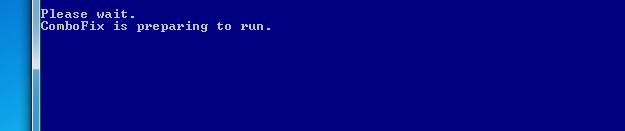
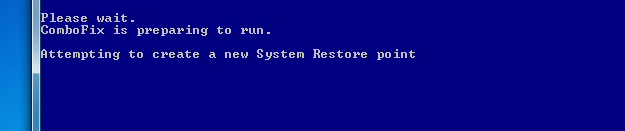
Combofix zal automatisch uw computer scannen en proberen om bekende schadelijke infecties ,bestanden ,mappen of registeritems te verwijderen/verwijderen.
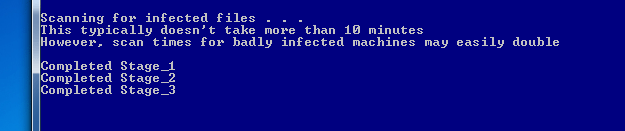
zodra de scan is voltooid een log rapport zal worden gegenereerd en gelegen op C: combofix.txt, kunt u analyseren (of stuurde het naar expert voor analyse) dit logboek om andere infecties op uw computer die niet verwijderd door combofix verwijderen.
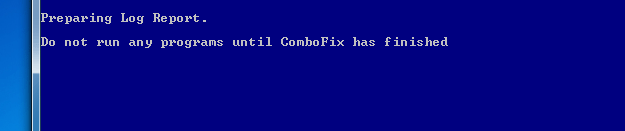
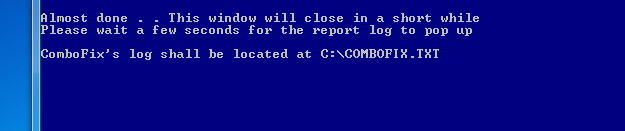
hoe ComboFix in Veilige modus te gebruiken
de eerste stap om ComboFix in Veilige modus te gebruiken is om het te downloaden naar een locatie op uw computer. Het uitvoerbare bestand kan overal worden opgeslagen, maar het is meestal het beste om het op te slaan op uw bureaublad, in de hoofdmap (zoals C:) of op een gemakkelijk toegankelijke locatie (zoals C:ComboFixComboFix.executable). Om toegang te krijgen tot de Veilige modus, moet u uw computer opnieuw opstarten. Na het BIOS scherm moet je op F8 drukken totdat er een menu verschijnt waarmee je uit verschillende opstartopties kunt kiezen. Het menu heeft opties die vergelijkbaar zijn met de volgende: Veilige modus, Veilige modus met netwerk, Veilige modus met Command Prompt de lijst met opties zal afhangen van uw versie van Windows, maar de optie om op te starten in Veilige modus moet duidelijk zijn in de meeste moderne installaties. Markeer deze optie met uw pijltjestoetsen en druk vervolgens op de Enter-toets. U zult dan zien tekst scroll naar beneden het scherm voordat Windows opstart in de Veilige modus. U logt vervolgens in en start uw computer zoals u dat normaal zou doen.
hoe ComboFix te gebruiken vanaf USB
ComboFix gebruiken vanaf een USB-station is vergelijkbaar met het gebruik ervan in de Veilige modus. Het enige verschil is dat u ComboFix moet opslaan.exe naar een opstartbaar USB-station als u van plan bent om het uit te voeren op een computer die niet kan opstarten. Het proces zelf volgt dezelfde procedures als hierboven beschreven. Omdat ComboFix buiten de Veilige modus draait, is zelfs opstarten in de Veilige modus optioneel. Het is vermeldenswaard dat het uitvoeren van ComboFix buiten de Veilige modus of vanuit een afzonderlijk exemplaar van een Windows-besturingssysteem minder-dan-gunstige resultaten kan produceren. Sommige malware kan alleen van uw computer worden verwijderd door ComboFix als het programma is toegestaan om een installatie van Windows die niet actief scannen.
let op dit hulpprogramma, combofix kan ervoor zorgen dat uw computersysteem niet correct start.